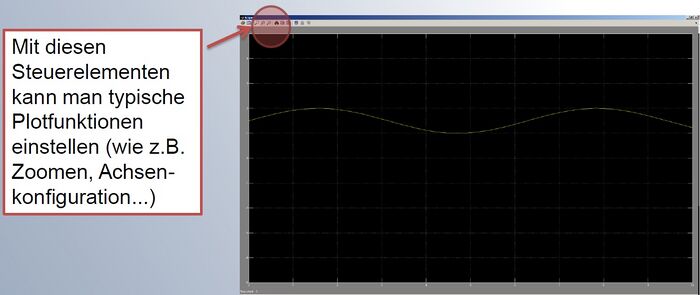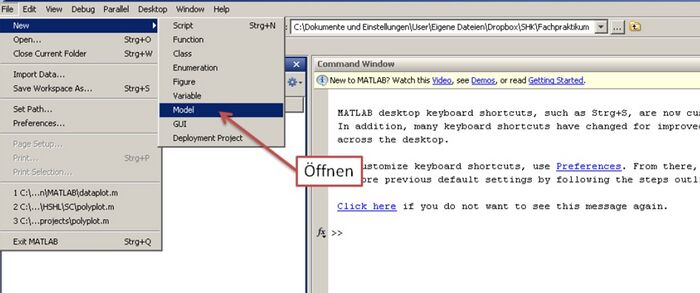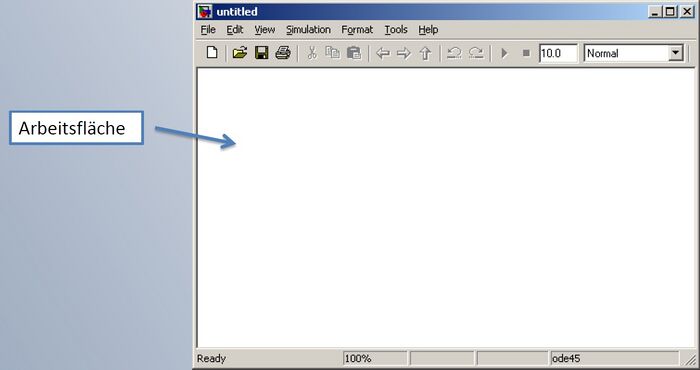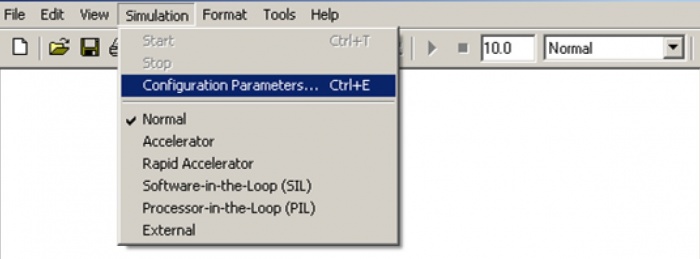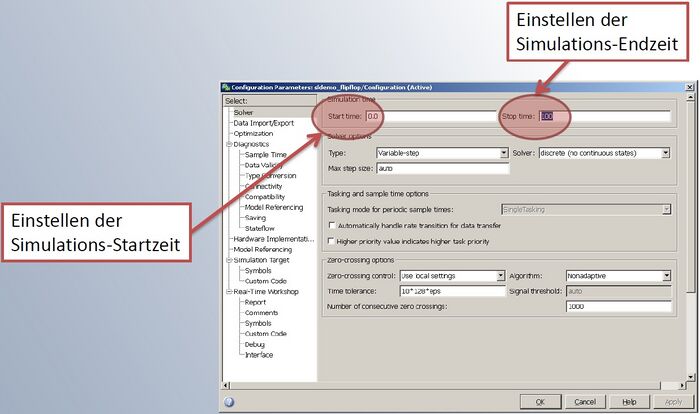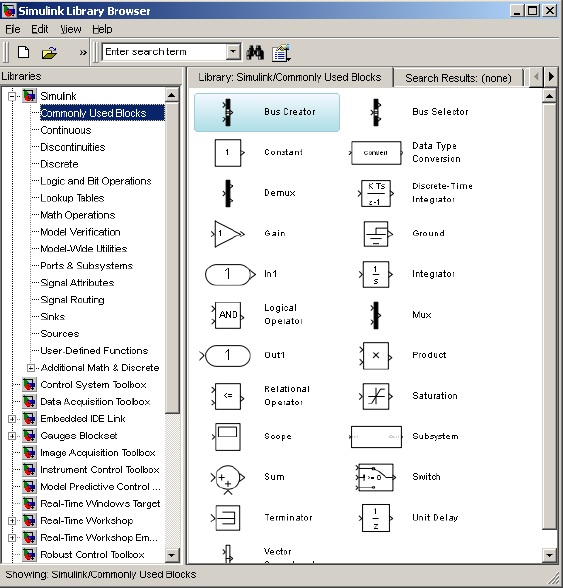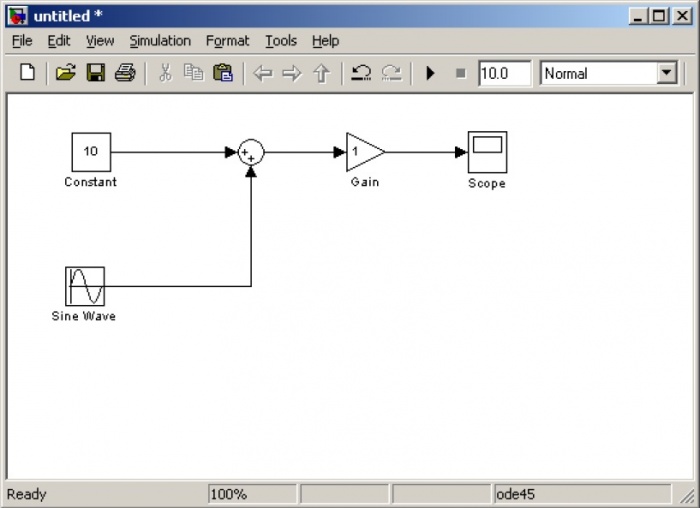Sinuswelle in Simulink: Unterschied zwischen den Versionen
Zur Navigation springen
Zur Suche springen
Keine Bearbeitungszusammenfassung |
|||
| Zeile 1: | Zeile 1: | ||
#Öffnen Sie zuerst ein leeres Modell | |||
[[Datei:Simulink_01.jpg|700px]] | #:[[Datei:Simulink_01.jpg|700px]] | ||
#Es erscheint eine leere Arbeitsfläche. | |||
Es erscheint eine leere Arbeitsfläche. | #:[[Datei:Simulink_02.jpg|700px]] | ||
#Um die Simulationszeit einzustellen, müssen wir unser Model konfigurieren. Dies erfolgt über „Model Properties“: | |||
[[Datei:Simulink_02.jpg|700px]] | #:[[Datei:Simulink_03.jpg|700px]] | ||
#Stellen Sie Start- und Endzeit auf das Intervall [0;100] ein. | |||
Um die Simulationszeit einzustellen, müssen wir unser Model konfigurieren. Dies erfolgt über „Model Properties“: | #:[[Datei:Simulink_04.jpg|700px]] | ||
#Jetzt öffnen wir die Simulink-Bibliothek. Dort sind alle Blöcke enthalten, die man sich einfach per Drag&Drop in die Arbeitsfläche ziehen kann: | |||
[[Datei:Simulink_03.jpg|700px]] | #:[[Datei:Simulink_05.jpg|700px]] | ||
Stellen Sie Start- und Endzeit auf das Intervall [0;100] ein. | |||
[[Datei:Simulink_04.jpg|700px]] | |||
Jetzt öffnen wir die Simulink-Bibliothek. Dort sind alle Blöcke enthalten, die man sich einfach per Drag&Drop in die Arbeitsfläche ziehen kann: | |||
[[Datei:Simulink_05.jpg|700px]] | |||
Folgende Blöcke brauchen wir für unsere Aufgabe: | Folgende Blöcke brauchen wir für unsere Aufgabe: | ||
Version vom 30. Mai 2014, 12:44 Uhr
- Öffnen Sie zuerst ein leeres Modell
- Es erscheint eine leere Arbeitsfläche.
- Um die Simulationszeit einzustellen, müssen wir unser Model konfigurieren. Dies erfolgt über „Model Properties“:
- Stellen Sie Start- und Endzeit auf das Intervall [0;100] ein.
- Jetzt öffnen wir die Simulink-Bibliothek. Dort sind alle Blöcke enthalten, die man sich einfach per Drag&Drop in die Arbeitsfläche ziehen kann:
Folgende Blöcke brauchen wir für unsere Aufgabe:
Die Blöcke werden anschließend einfach mit der Maus verbunden.
Der Sinus-Eigenschaften werden über das Parameterfenster des Sinus-Generator-Blockes eingestellt. Das Parameterfenster wird einfach mit Doppelklick auf den Block geöffnet.
Autor:
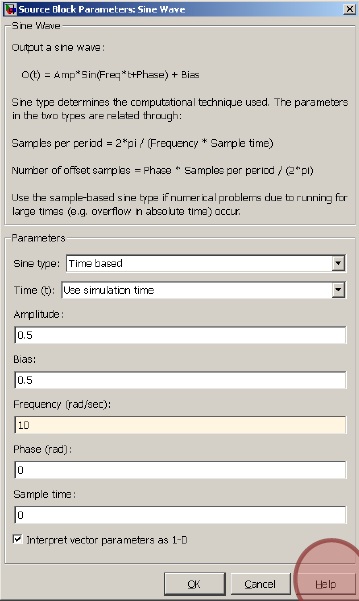
Tipp: Nutzt am besten für jeden Block, der für euch neu ist, die Dokumentation. Dort wird alles Wissenswerte über die Funktionsweise des Blockes und wie man ihn einbindet, erklärt.
Mit Doppelklick auf den Scope-Block lässt sich das geplottete Ergebnis anzeigen: